Jak zresetować chromecast

- 3286
- 506
- Klaudia Woś
Kiedy chcesz przesyłać strumieniowo swój ulubiony film, program telewizyjny, muzyka lub inna treść, możesz podłączyć urządzenie do telewizora za pośrednictwem kabla USB lub po prostu użyć Google Chromecast.
Jest tak wiele rzeczy, które możesz zrobić ze swoim chromecastem, ale czasami nawet najlepsze urządzenie może uderzyć w nieodwracalny kadr. Możesz napotkać niektóre problemy lub po prostu przestać działać, pozostawiając cię bez treści przesyłania strumieniowego.
Spis treści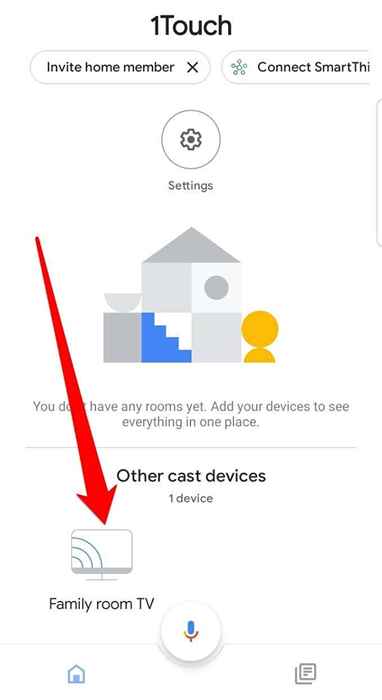
- Następnie dotknij ikonę biegów u góry, aby otworzyć Ustawienia.
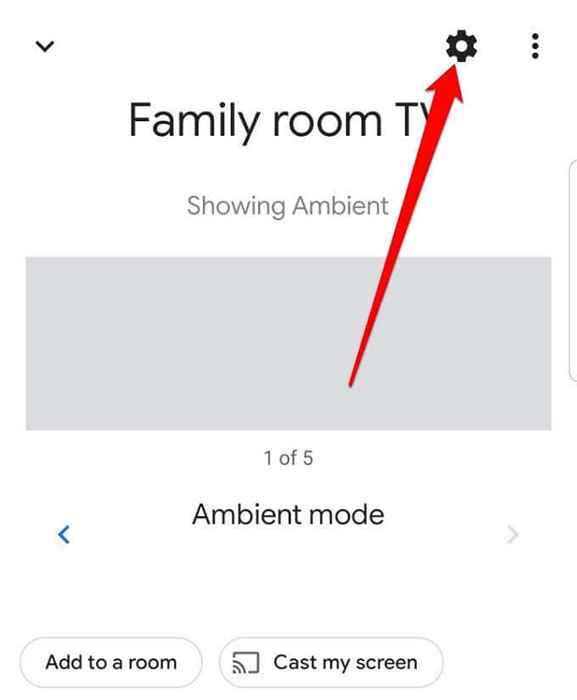
- Jeśli używasz urządzenia z Androidem, dotknij trzy kropki u prawej górnej części ekranu, aby otworzyć menu. W przypadku urządzeń iOS dotknij Odłącz urządzenie.
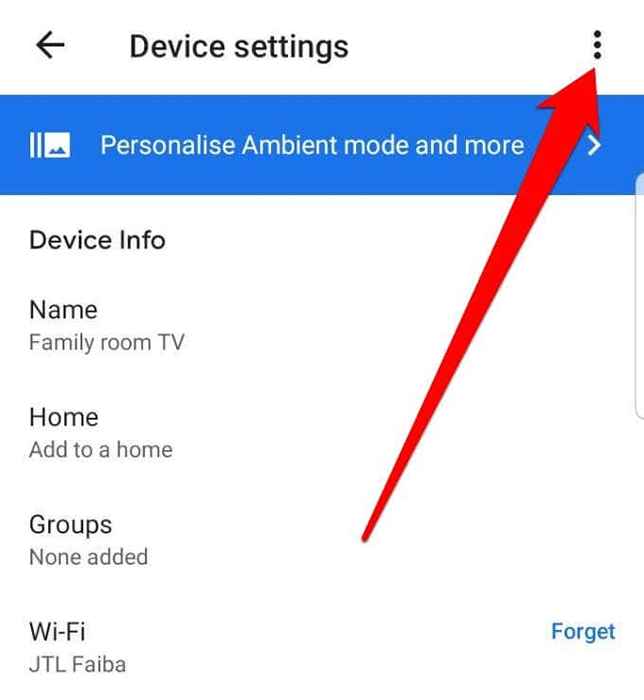
- Następnie dotknij Przywrócenie ustawień fabrycznych.
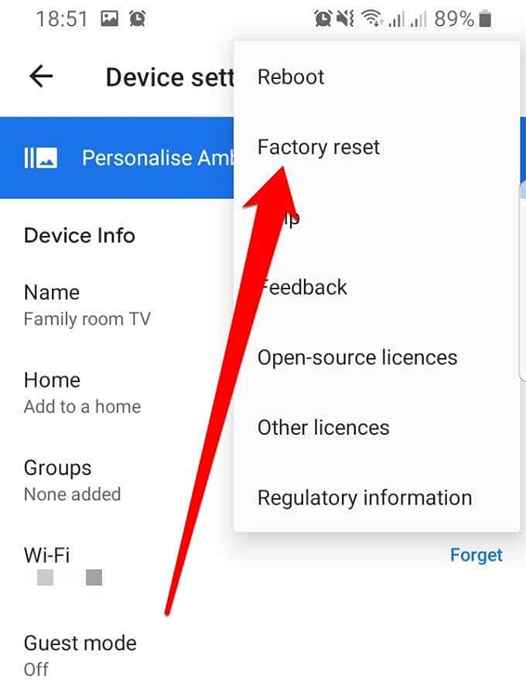
- Na następnym ekranie zobaczysz ostrzeżenie z napisem: To przywróci [Nazwa urządzenia] Chromecast do ustawień fabrycznych i usunie je z domu. Nie będziesz już mógł uzyskać dostępu do urządzenia za pośrednictwem aplikacji i nie będzie on już powiązany z Twoim kontem.
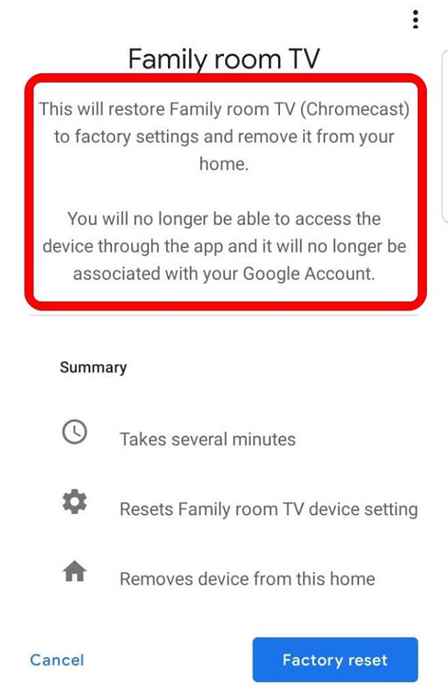
- Uzyskiwać Przywrócenie ustawień fabrycznych Na prawej dolnej stronie ekranu w celu potwierdzenia akcji, a chromecast zostanie zresetowany do domyślnych ustawień fabrycznych. To również usunie Chromecast z domu.
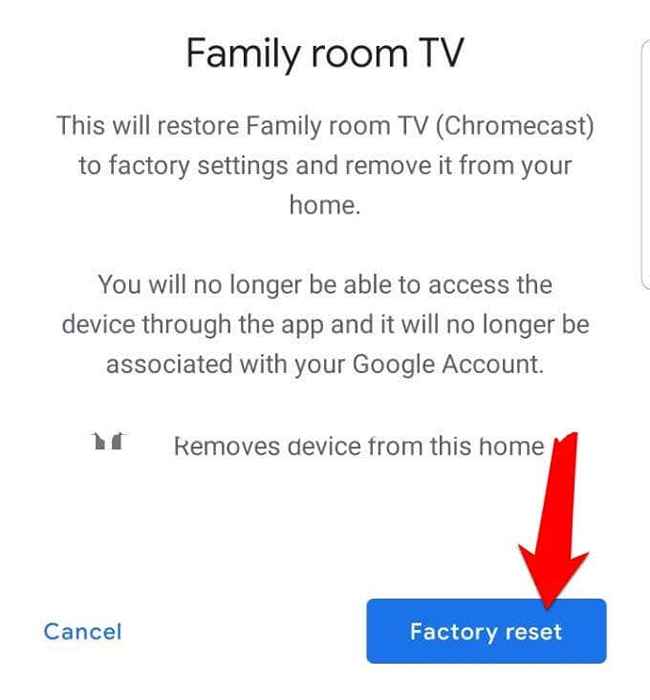
Notatka: Jeśli masz chromecast pierwszej generacji, który używa komputera do skonfigurowania jego ustawień, użyj tych kroków do zresetowania urządzenia.
- Otworzyć Aplikacja Chromecast że kiedyś konfigurujesz urządzenie na komputerze.
- Wybierz Urządzenie Chromecast chcesz zresetować.
- Następnie wybierz Ustawienia> Reset fabryki a urządzenie powróci do swojego oryginalnego (jak nowy).
Jak zresetować Chromecast w fabryce bezpośrednio na urządzeniu
Jeśli chcesz szybszy sposób zresetowania chromecast, możesz to zrobić bezpośrednio na urządzeniu za pomocą przycisku resetowania.
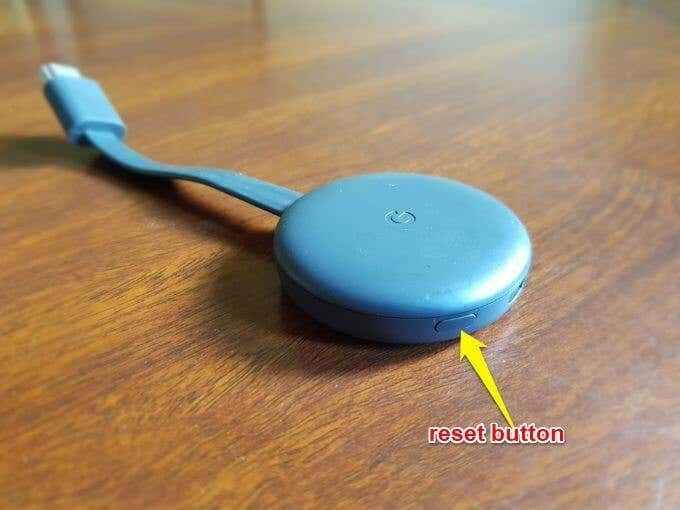
Podłącz chromecast do telewizora i naciśnij przycisk resetowania z boku urządzenia przez co najmniej 20 sekund. Światło LED mrugnie bursztynami, a potem białe, a Twój telewizor będzie pusty. Zwolnij przycisk resetowania i pozwól ukończyć sekwencję ponownego uruchomienia.
Chromecast nie działa? Wypróbuj te poprawki
Istnieje kilka powodów, dla których chromekast może działać nieprawidłowo, a nie prawidłowo przesyłać strumieniowej treści. Niektóre z tych powodów obejmują niewystarczającą moc, brak aktualizacji oprogramowania układowego, transmisję routera na niekompatybilnej częstotliwości lub urządzenie może nie być w stanie wykryć połączenia Wi -Fi.
Zanim wyślesz Ci Chromecast z powrotem w celu wymiany, wypróbuj te kroki rozwiązywania problemów:

- Odłącz chromecast i podłącz go po kilku minutach. To ponownie uruchomi urządzenie i rozwiązuje wszelkie usterki.
- Uruchom ponownie router i spróbuj ponownie połączyć chromecast, aby sprawdzić, czy problem wynika z sieci Wi -Fi. Sprawdź swoją sieć pod kątem wszelkich zatorów, ponieważ może to powodować niską jakość sygnału, a chromecast nie będzie działał tak, jak powinien.
- Sprawdź częstotliwość routera i upewnij się, że nadaje się na tej samej częstotliwości co chromecast (2.4GHz). Jeśli nie, zresetuj router do prawidłowej częstotliwości.
- Jeśli twój chromecast był wyposażony w przedłużenie, włóż go do portu HDMI swojego telewizora i podłącz Chromecast.
- Sprawdź, czy aktualizacje oprogramowania układowego są dostępne dla Twojego Chromecast, Router lub Smart TV, ponieważ te aktualizacje wpływają. Jeśli używasz przeglądarki Chrome do rzucania z komputera, sprawdź, czy istnieje nowsza wersja Chrome i zaktualizuj, aby uniknąć problemów z rzucaniem.
- Jeśli doświadczasz losowych ponownych uruchamiania lub jąkania zasilania podczas korzystania z Chromecast, odłącz go od telewizora i podłącz do gniazdka.
- Jeśli wszystko inne się nie powiedzie, skontaktuj się z obsługą Google, wypróbuj jedną z naszych najlepszych alternatyw Chromecast lub inne metody łączenia urządzeń bezprzewodowych.
Zresetuj swój chromecast
Mamy nadzieję, że ten przewodnik pomógł zresetować urządzenie Chromecast. Jeśli zamierzasz ponownie użyć urządzenia, możesz przerobić proces konfiguracji Chromecast od zera. Podziel się z nami wszelkimi wyzwaniami podczas procesu resetowania, pozostawiając komentarz poniżej.
- « Jak zbudować blog Wix, który jest tak samo dobry jak WordPress
- Jak przenosić aplikacje na kartę SD na Androida »

